Windows 11i yüklemek için TPM gereksinimi nasıl atlanır

Bu bilgisayar Windows 11 hatası çalıştıramıyor olmadan yüklemeye devam etmek için Windows 11 TPM 2.0 gereksinimini atlamak için bu kolay adımları kullanın.
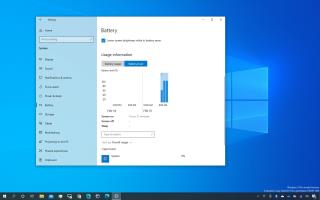
Windows 10'da, yapı 21313'ten (Dev Kanalı'nda) başlayarak, Ayarlar uygulaması, zaman içindeki "pil seviyesi" bilgilerini daha ayrıntılı olarak gösteren yeni bir "Kullanım bilgileri" bölümünü içeren iyileştirilmiş bir Pil ayarları sayfası içerir ( saat) ve pil ömrünün dizüstü bilgisayarınızda nasıl kullanıldığını daha iyi anlamanıza yardımcı olmak için "pil kullanımı" (günlük).
Ayrıca bilgi kullanımı kapsamında ekranın ne kadar süre açık veya kapalı olduğunu ve cihazın uyku modunda ne kadar kaldığını görebilirsiniz.
En son önizlemede yeni ayarlar mevcut olsa da , hala devam eden bir çalışma olduğundan ve resmi olarak tanıtılmadığından gizli bir özelliktir . Ancak herkes yeni Pil ayarlarını GitHub'da Rafael Rivera ve Lucas tarafından oluşturulan “ViVeTool” adlı üçüncü taraf bir araçla etkinleştirebilir .
Bu kılavuzda , Dev kanalından Windows 10'un en son içeriden öğrenen önizlemesinde yeni pil ayarlarını açma adımlarını öğreneceksiniz .
Windows 10'da yeni pil ayarlarını etkinleştirin
Windows 10 build 21313 veya sonraki sürümlerde yeni Başlat menüsü tasarımını etkinleştirmek için şu adımları kullanın:
Bu GitHub web sitesini açın .
Yeni Başlat menüsünü etkinleştirmek için ViveTool-vx.xxzip dosyasını indirin .
Dosya Gezgini ile açmak için zip klasörünü çift tıklayın.
“Sıkıştırılmış Klasör Araçları” şeridinden Tümünü ayıkla düğmesini tıklayın .
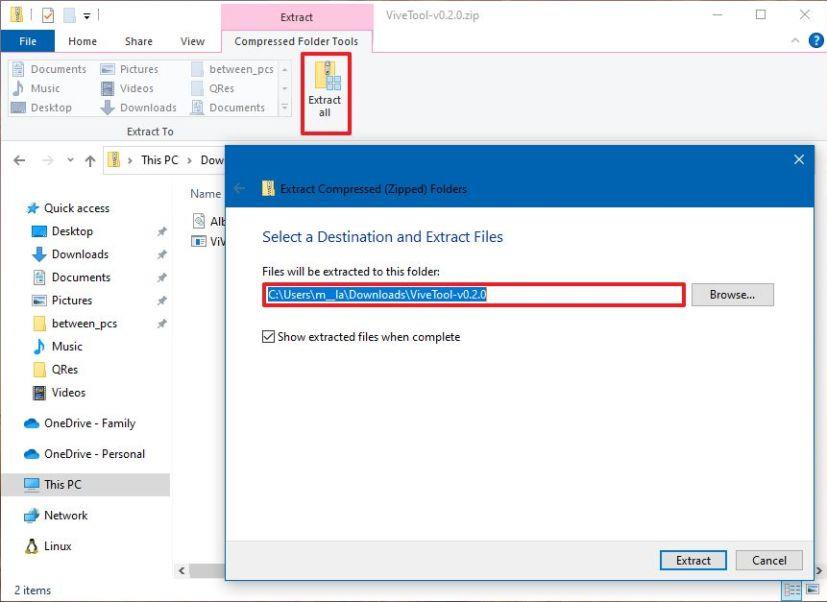
ViveTool'u Çıkarın
Çıkart düğmesini tıklayın .
Yolu klasöre kopyalayın.
Başlat menüsünü açın .
Komut İstemi'ni arayın , en üstteki sonuca sağ tıklayın ve Yönetici olarak çalıştır seçeneğini seçin.
ViveTool klasörüne gitmek için aşağıdaki komutu yazın ve Enter tuşuna basın :
cd KLASÖR\YOL\ViveTool-v0.2.1
Komutta, klasörün yolunu ViveTool dosyalarının bulunduğu konuma güncellemeyi unutmayın.
Windows 10'da yeni Pil ayarlarını etkinleştirmek için aşağıdaki komutu yazın ve Enter tuşuna basın :
vivetool addconfig 27296756 2
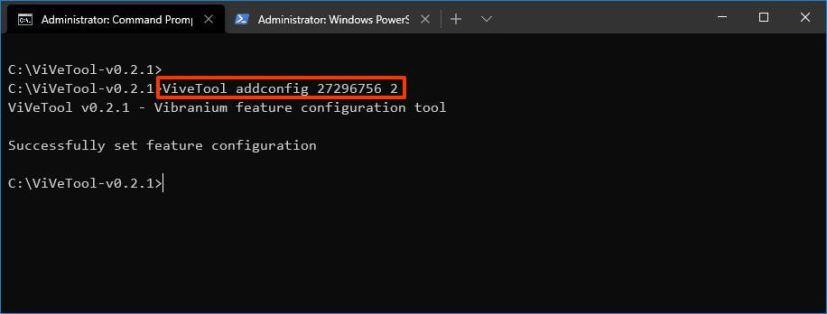
Pil kullanım bilgisi ayarlarını etkinleştir
Cihazınızı yeniden başlatın.
Adımları tamamladığınızda, pil için yeni ayarlar Windows 10'da etkinleştirilecektir.
Değişiklikleri her zaman aynı yönergelerle geri alabilirsiniz, ancak 10. adımda şu komutu kullandığınızdan emin olun: vivetool addconfig 27296756 1.
Windows 10'da pil kullanım ayrıntılarını görüntüleyin
Pil kullanım ayrıntılarını görüntülemek için şu adımları kullanın:
Windows 10'da Ayarlar'ı açın .
Sistem'e tıklayın .
Pil üzerine tıklayın (varsa).
"Kullanım bilgileri" bölümünün altında, günlük kullanımı görüntülemek için Pil kullanımı sekmesine tıklayın.
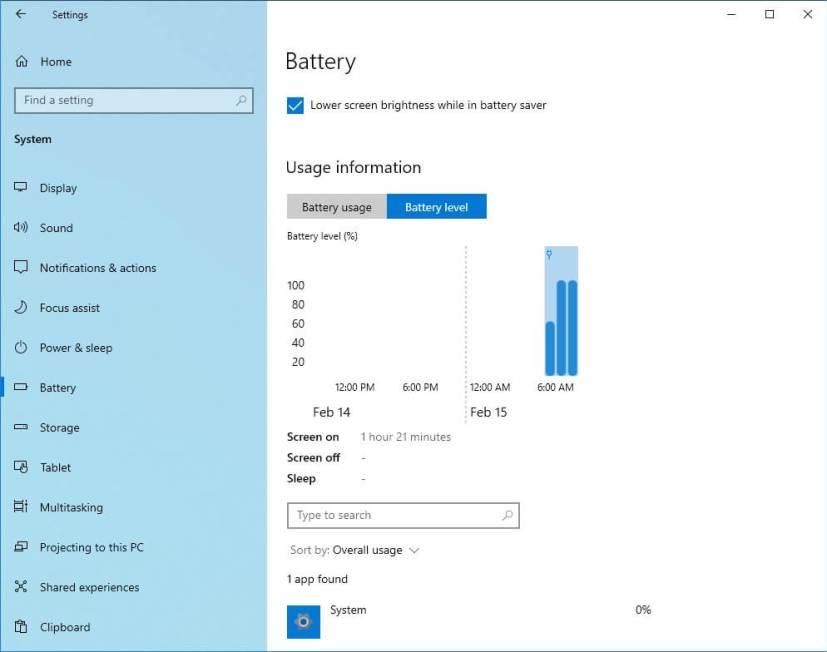
Pil seviyesi ayrıntıları
Zaman içindeki seviyeleri görüntülemek için Pil seviyesi sekmesine tıklayın .
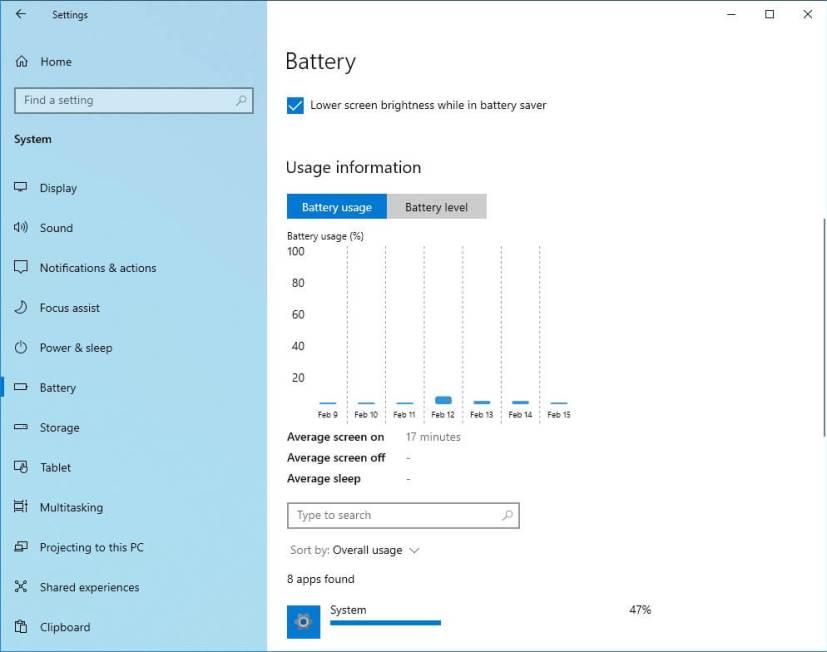
Pil kullanım ayrıntıları
Adımları tamamladıktan sonra, dizüstü bilgisayarınızda pil kullanımını daha iyi anlayacaksınız.
Microsoft'un masaüstü işletim sisteminin gelecekteki sürümleri için üzerinde çalıştığı tüm geliştirmeleri bu kapsamlı kılavuzda her zaman kontrol edebilirsiniz .
Bu bilgisayar Windows 11 hatası çalıştıramıyor olmadan yüklemeye devam etmek için Windows 11 TPM 2.0 gereksinimini atlamak için bu kolay adımları kullanın.
Çalışmıyorsa, açılmıyorsa, çökmeye devam ediyorsa veya başka bir sorun varsa, Windows 10 Ayarları uygulamasını iki şekilde sıfırlayabilirsiniz. İşte nasıl.
Windows 11'de Kayıt Defterini yedeklemek için, bir geri yükleme noktası oluşturmak için Sistem Geri Yükleme'yi kullanın veya veritabanını Kayıt Defteri Düzenleyicisi ile dışa aktarın. İşte nasıl.
Android uygulamalarını Windows 11'e hızlı bir şekilde yandan yüklemek için WSATools uygulamasını yükleyin, apk dosyasını seçin ve Yükle düğmesini tıklayın. Basit.
Macrium Reflect, bir HDD'yi SSD ile değiştiriyor veya tam bir yedekleme oluşturuyor olsanız da, sürücü klonlama için harika bir araçtır. İşte nasıl kullanılacağı.
Windows 10 için Gece ışığı gri görünüyorsa, ayarlarını manuel olarak sıfırlayarak bu sorunu hızlı bir şekilde çözebilirsiniz - İşte nasıl yapılacağı.
Windows 10'da 0xC1900200 – 0x20008 ve 0xC1900202 – 0x20008 hatası, bilgisayarınızın minimum gereksinimleri karşılamadığı anlamına gelir. Sorun gidermeyi kontrol edin
Windows 10 için XAMPP'nin kurulumu kolaydır, ancak her şeyin doğru çalışması için Apache ve phpMyAdmin'i nasıl yapılandıracağınızı bilmeniz gerekir.
Windows 10'u temiz yüklemeniz mi gerekiyor? Bunu USB, Medya Oluşturma Aracı, Bu Bilgisayarı Sıfırla, ISO'yu SSD veya HDD'ye monte ederek nasıl yapacağınız aşağıda açıklanmıştır.
PowerShell komutunu kullanarak Windows 10'da Uzak Masaüstü'nü (RDP) etkinleştirebilir veya devre dışı bırakabilirsiniz ve bu kılavuzda bunu nasıl yapacağınızı göreceksiniz.
Windows 10'da bir sanal makine çalıştırmanız gerekiyorsa, Hyper-V'yi ücretsiz olarak kullanabilirsiniz ve özelliğin nasıl etkinleştirileceğini veya kaldırılacağını burada bulabilirsiniz.
Windows 10'da binlerce dosya ve alt klasör içeren büyük bir klasörü silmenin en hızlı yolu budur. İşte nasıl.
Windows Terminal koyu temasını etkinleştirmek için Görünüm ayarlarını veya Settings.json dosyasını ve burada her ikisinin nasıl kullanılacağını kullanabilirsiniz.
Windows Terminal, Ayarlar Kullanıcı Arayüzü ve Settings.json dosyasını kullanarak renk düzenini (tema) değiştirmenize olanak tanır. İşte şemaların nasıl ve nasıl oluşturulacağı.
Windows 11 22H2'ye yükseltme sorunları yaşamamak için yalnızca Windows Update'i kullanın, bir yedek oluşturun, güvenlik uygulamalarını kaldırın, cihazların bağlantısını kesin ve...
Windows 11'de tam bir yedekleme oluşturmak için Sistem Görüntüsü Yedekleme'yi kullanın. Araç ayrıca wbAdmin komutuyla Komut İstemi ile çalışır. İşte nasıl.
Windows Terminal, Settings.json dosyasını temizleyerek veya silerek tüm ayarları sıfırlamanıza olanak tanır ve işte bunun nasıl yapılacağına ilişkin üç yol.
Kanat ayarlarını düzenlemek için Komut İstemi'ni (yönetici) açın, kanat ayarları komutunu çalıştırın, ayarları özelleştirin ve kaydedin.
Windows 10, 0kb kayıt defteri kovanlarıyla RegBack klasörünü gösteriyor mu? Seçeneği devre dışı bırakıldığından, otomatik Kayıt Defteri yedeklemesini etkinleştirmek için bu adımları kullanın.
Windows 11'de Windows Güvenlik uygulaması, Denetim Masası, Komut İstemi veya PowerShell'i kullanarak güvenlik duvarını devre dışı bırakabilirsiniz. İşte nasıl.
Windows 10, özellikle iş ağları ve sunucuları için tasarlanmış bir dizi "İsteğe Bağlı Özellik" içerir. İşte Windows 10 İsteğe bağlı özelliklerin nasıl kullanılacağı ve bunların nasıl etkinleştirileceği konusunda güncel bir rehber.
Windows 10
Monitörünüz doğru renkleri göstermiyorsa, Windows 10
Windows 10
Bluetooth düzgün çalışmıyorsa ve cihazlar bağlanamıyorsa, Windows 10
Windows 10
Windows 11
Windows 11 görev çubuğu konumunuzu ve renginizi değiştirmek için Ayarlara gidin, Kişiselleştirmeyi seçin ve ardından Görev Çubuğuna gidin.
Hiç Microsoft Windows'ta önceden yüklenmiş sürücüler listesine kendi sürücülerinizi eklemek istiyorsunuz. Bu adımlarla kolaylıkla yapabilirsiniz.
Stable Diffusion sahneye çıktı ve sanatçıları, programcıları ve yaratıcılık kıvılcımına sahip herkesi büyüledi. Bu açık kaynaklı metinden resme yapay zeka



























